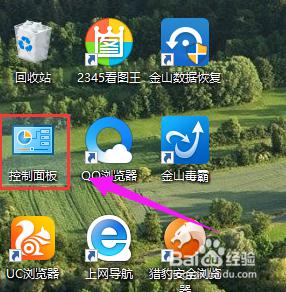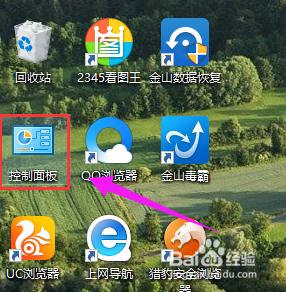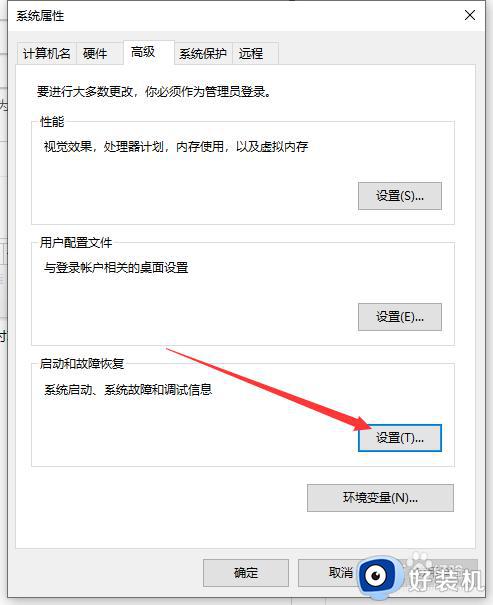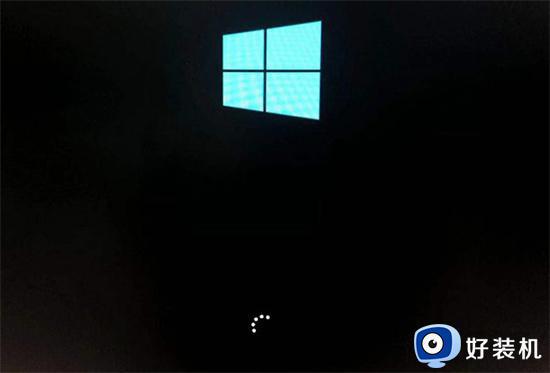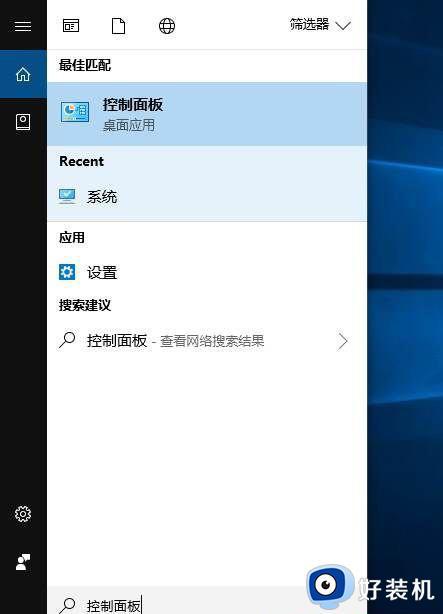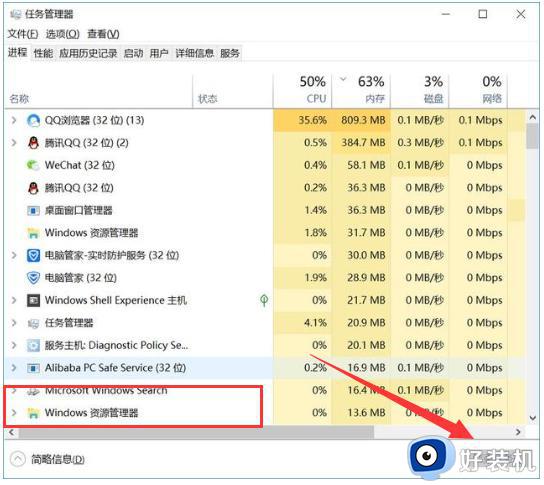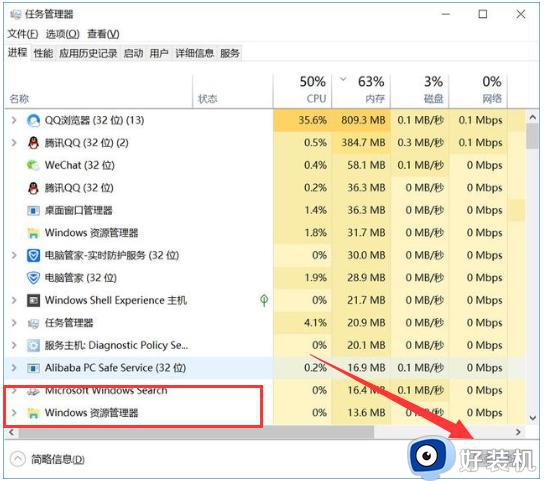win10关机不了一直重启怎么办 win10关机关不掉一直重启修复方法
每次在通过电源设置将win10系统关机之后,电脑中硬件也会同时停止运行,从而降低性能的损耗,可是有些用户的win10电脑在关机时,却总是会出现一直重启关机无法关不掉的情况,对此win10关机不了一直重启怎么办呢?这篇文章的内容就是关于win10关机关不掉一直重启修复方法。
推荐下载:win10旗舰版64位
具体方法:
方法一:
1、如果我们只是今天突然遇到死机关不了机的问题,直接使用电源键关机重启就可以了。
2、如果这种情况很常见,那可以先按下键盘“win+r”打开运行。
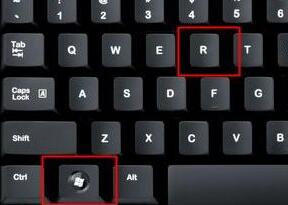
3、然后在运行中输入“gpedit.msc”回车确定。
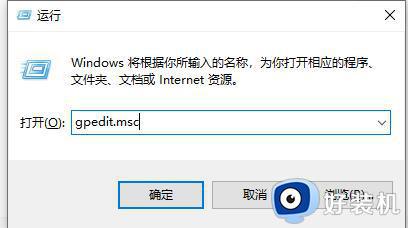
4、依次展开:计算机配置、管理模板和系统。
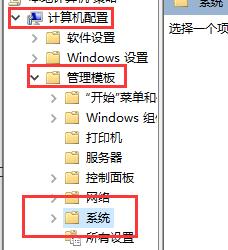
5、接着在系统选项下找到“关机选项”。
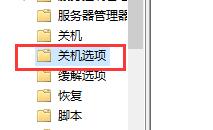
6、双击打开它右侧的“关闭会阻止或取消关机的应用程序的自动终止功能”。

7、将它勾选为“已启用”,如图所示,保存即可。
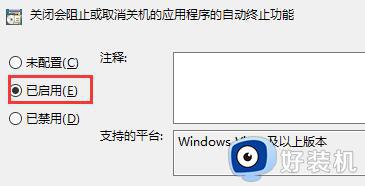
方法二:
1、上面的方法可以让我们强制关机,而不被其他软件和应用阻止。
2、如果开启这个功能之后我们还会遇到死机关不了机的情况,那很有可能就是系统坏了,那就只能重装系统了。
3、大家如果要重装系统的话,可以直接在这里下载到安全稳定的系统。
上述就是小编告诉大家的win10关机关不掉一直重启修复方法了,遇到相同问题的用户可参考本文中介绍的步骤来进行修复,希望能够对大家有所帮助。